Sikkerhedskopier eller flyt manuelt dit iTunes-bibliotek på Mac
Miscellanea / / February 12, 2022

På et tidspunkt i løbet af en Mac (eller Windows PC)-brugers liv står vi over for et af disse scenarier:
- Løb tom for plads på vores harddiske.
- Tilføjelse af en ekstra harddisk til vores Macs.
- Skifter Macs helt.
- Ønsker at tage backup af alle vores vigtige medier.
For enhver af disse kan det være en god løsning at ændre placeringen af dine iTunes-medier, så du kan få en kopi af det hele enten til sikkerhedskopiering eller blot for at gemme det et andet sted, indtil du er klar til at placere det tilbage på din nye harddisk eller Mac.
Men i modsætning til andre apps, iTunes er et selvstændigt program, meget ligesom andre, som Apple tilbyder som standard på Macs. Nogle eksempler på disse er iPhoto, Numbers, Pages og mere, som alle får brugerne til at administrere deres filer (musik og andre medier i tilfælde af iTunes) direkte fra appen i stedet for eksternt mapper.
Dette gør det at finde og rode rundt med disse filer og mapper til en langt mere delikat bestræbelse, end hvis de var placeret på bare en almindelig mappe. Faktisk, hvis du ikke er forsigtig, når du gør det, kan fjernelse eller indblanding i den forkerte fil fuldstændig ødelægge din
iTunes bibliotek og gør den ubrugelig.På grund af dette vil jeg her vise dig to forskellige metoder til at flytte din iTunes Media-mappe: Apple-metoden og ikke-Apple-metoden.
Lad os komme afsted.
Æblemetoden
Trin 1: Åben iTunes og fra menulinjen gå til Præferencer. En gang Præferencer panelet er åbent, klik på Fremskreden fanen.

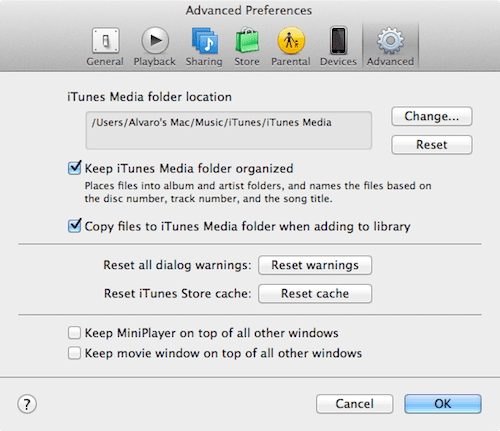
Trin 2: Sørg for at tjekke Hold iTunes Media-mappen organiseret afkrydsningsfelt. Klik derefter på Lave om knappen for at vælge den nye placering af din iTunes Media-mappe.
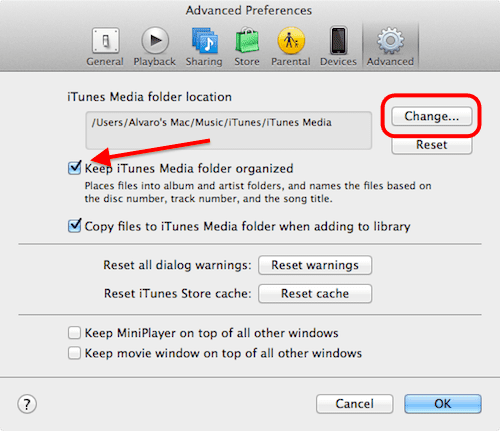
Trin 3: Når du har valgt en ny placering til din iTunes Media-mappe, skal du på menulinjen se efter Bibliotek mulighed under Fil. Der, vælg Organiser biblioteket.
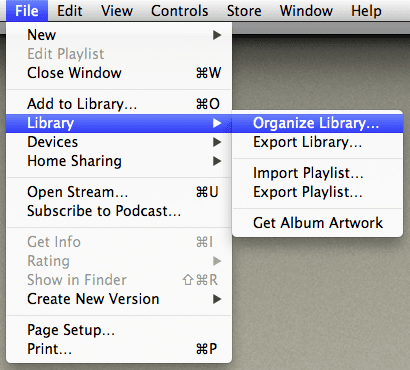
Trin 4: I vinduet, der dukker op, skal du kontrollere Konsolider filer mulighed. Denne mulighed vil placere alle dine iTunes Media-filer i den nye iTunes Media-mappe og efterlade de originale uberørte. Endnu bedre, den nye mappe vil have alle partiturer og afspilninger i dit originale iTunes-bibliotek.
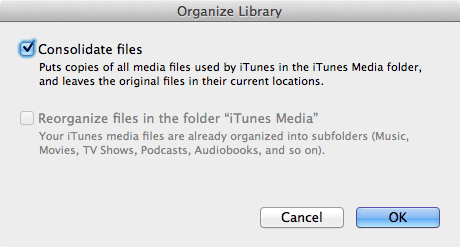
Trin 5: Nu hvor din nye iTunes Media-mappe er klar, kan du slette den gamle fra dens oprindelige placering. For at finde den skal du åbne en Finder vindue, klik på musik, åbn iTunes mappe og slet KUN iTunes Media som vist på skærmbilledet nedenfor.
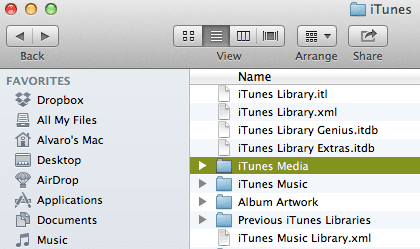
Ikke-æble-metoden
Mens metoden vist ovenfor er den, der anbefales af Apple, er der en langt enklere, selvom den involverer at flytte hele din iTunes-mappe.
Trin 1: Tæt iTunes og åbn derefter en Finder vindue. Der, gå til musik mappe, og der finder du iTunes folder. Træk det HEL mappen til dens nye placering, og du er færdig.
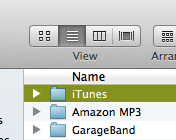
Trin 2: Åben iTunes mens du trykker på Alt tasten på dit tastatur. En dialogboks vil poppe op, der beder dig vælge placeringen af det nye iTunes-bibliotek. Find den nye iTunes-mappe, og vælg iTunes Library.itl fil indeni.
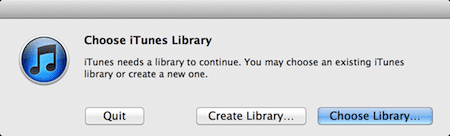
Du er færdig! Nu ved du, hvordan du sikkerhedskopierer eller flytter alle dine iTunes-medier uden besvær. God fornøjelse!
Sidst opdateret den 3. februar, 2022
Ovenstående artikel kan indeholde tilknyttede links, som hjælper med at understøtte Guiding Tech. Det påvirker dog ikke vores redaktionelle integritet. Indholdet forbliver upartisk og autentisk.



